더캠프 위문편지 쓰는 법! 어플로 의경 훈련병에게 손쉽게 사진첨부까지

안녕하세요 엘레쏘입니다! :)
이번에 제 사촌동생이 의경으로 군 입대를 하게 되어서
현재 훈련병으로 들어가있답니다 ㅜㅜ
동생에게 편지를 써주기 위해 이것저것 알아보던 중에
더캠프 위문편지는 휴대폰 갤러리에서
사진까지 첨부해서 보낼 수 있기 때문에!
더캠프 어플로 동생에게 편지를 써줬어요 ㅎㅎ
더캠프 어플은 훈련병 정보만 정확하게 입력하면
입영 후 일주일 정도 후에 카페가 개설되어
위문편지 작성이 가능하니
입영 후 약 일주일이 지나셔서
훈련병의 연대를 알게되셨다면
차근차근 따라하셔서
같이 사진까지 첨부해서 더캠프 위문편지를 써봅시다!

우선 앱스토어나 플레이스토어에서
더캠프 어플리케이션을 다운받아주세요!

다운받으신 후 어플로 들어오시면
이렇게 로그인 화면이 뜬답니다
저는 카카오톡으로 로그인을 해주었어요!
여러분도 로그인을 해주세요~

로그인을 완료한 첫 화면에서
왼쪽 아래의 훈련병 부분을 눌러주세요

그러면 지금은 등록된 훈련병이 없을거에요~
보고싶은 군인 등록하기를 눌러서
훈련병을 등록해줍니다!
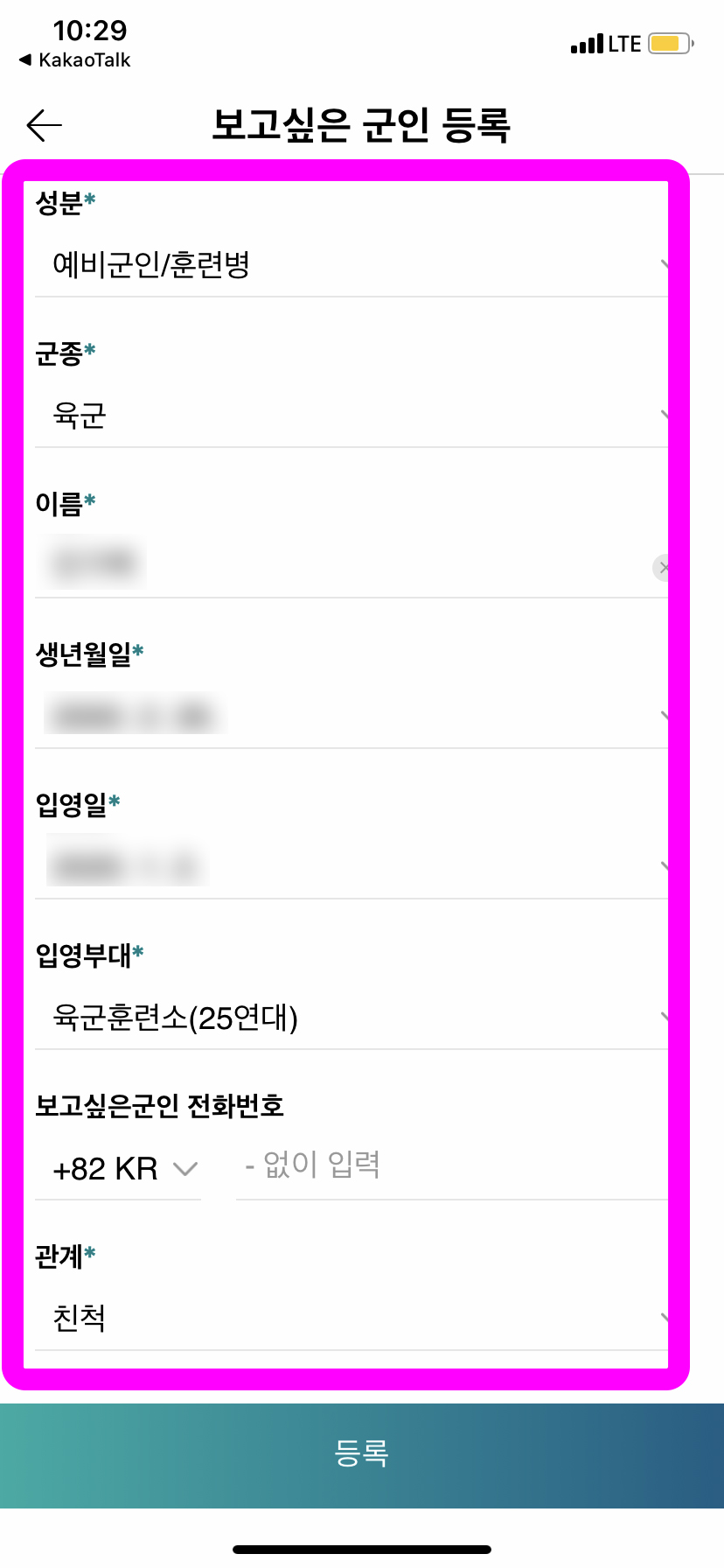
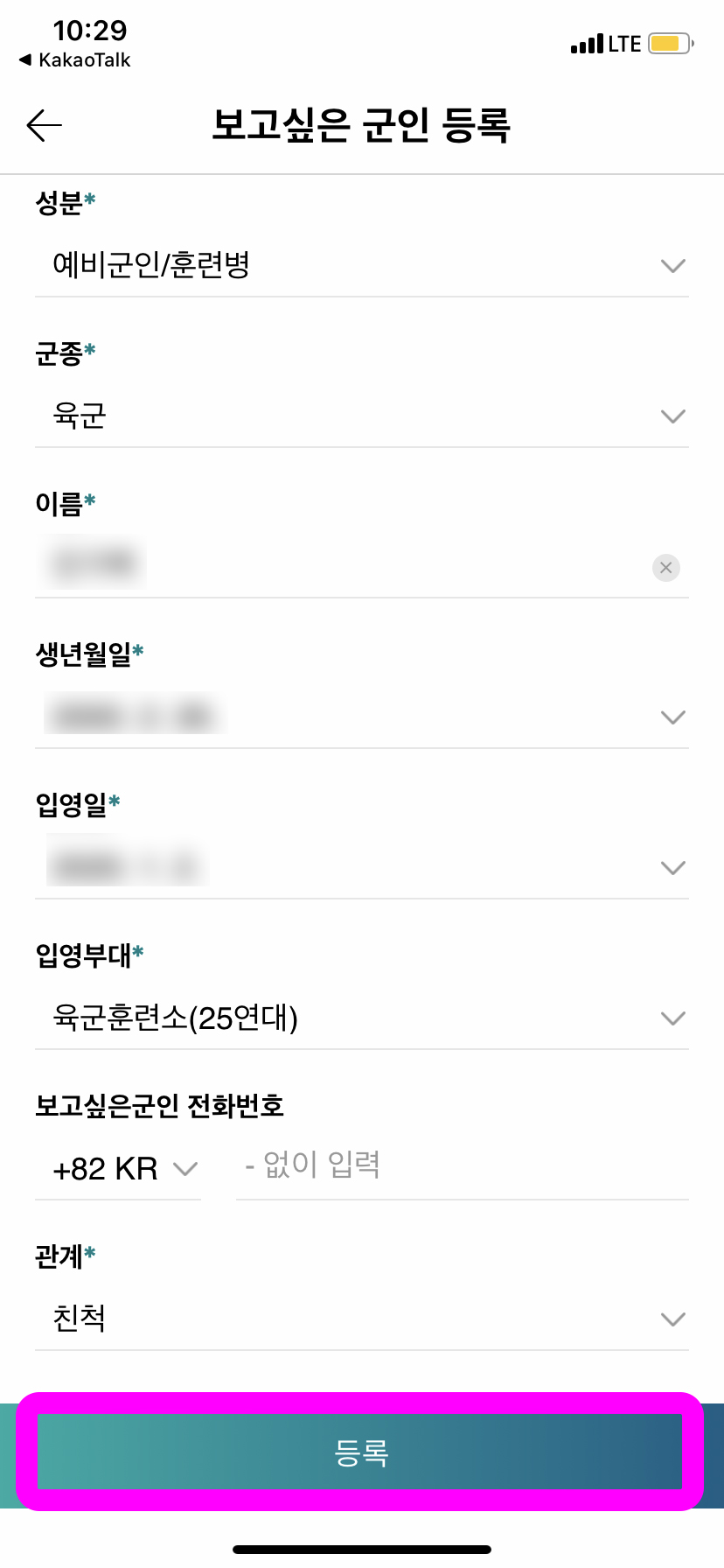
그럼 이렇게 훈련병 정보를 입력할 수 있는 창이 뜹니다
여기서 정확한 정보를 입력해주지 않으면
훈련병 등록은 되지만
계속해서 카페가 개설되지 않았다는 메시지만 뜨게 돼요ㅜㅜ
저도 동생 정보를 잘못 입력해서
2주가 지나도록 카페가 개설되지 않았다는 메시지만 보였답니다..
그런 불상사를 막기위해
꼭 정확한 정보를 입력해주세요!
성분은 예비군인/훈련병으로 설정해주세요
군종은 의경도 육군으로 선택해주시면 된답니다!
이름과 생년월일, 입영일을 입력하신 후에
입영부대는 훈련병(**연대)를 눌러주세요!
저는 여기서 사단으로 선택해버려서
계속 편지를 쓸 수 없었던거였어요 ㅠㅠ흑
군인 전화번호는 입력하지 않으셔도 괜찮아요
마지막으로 관계를 입력하신 후에
등록버튼을 눌러주세요!

그러면 이렇게 훈련병 등록이 완료된 것을 볼 수 있어요!
카페확인 버튼을 눌러줍니다 :)
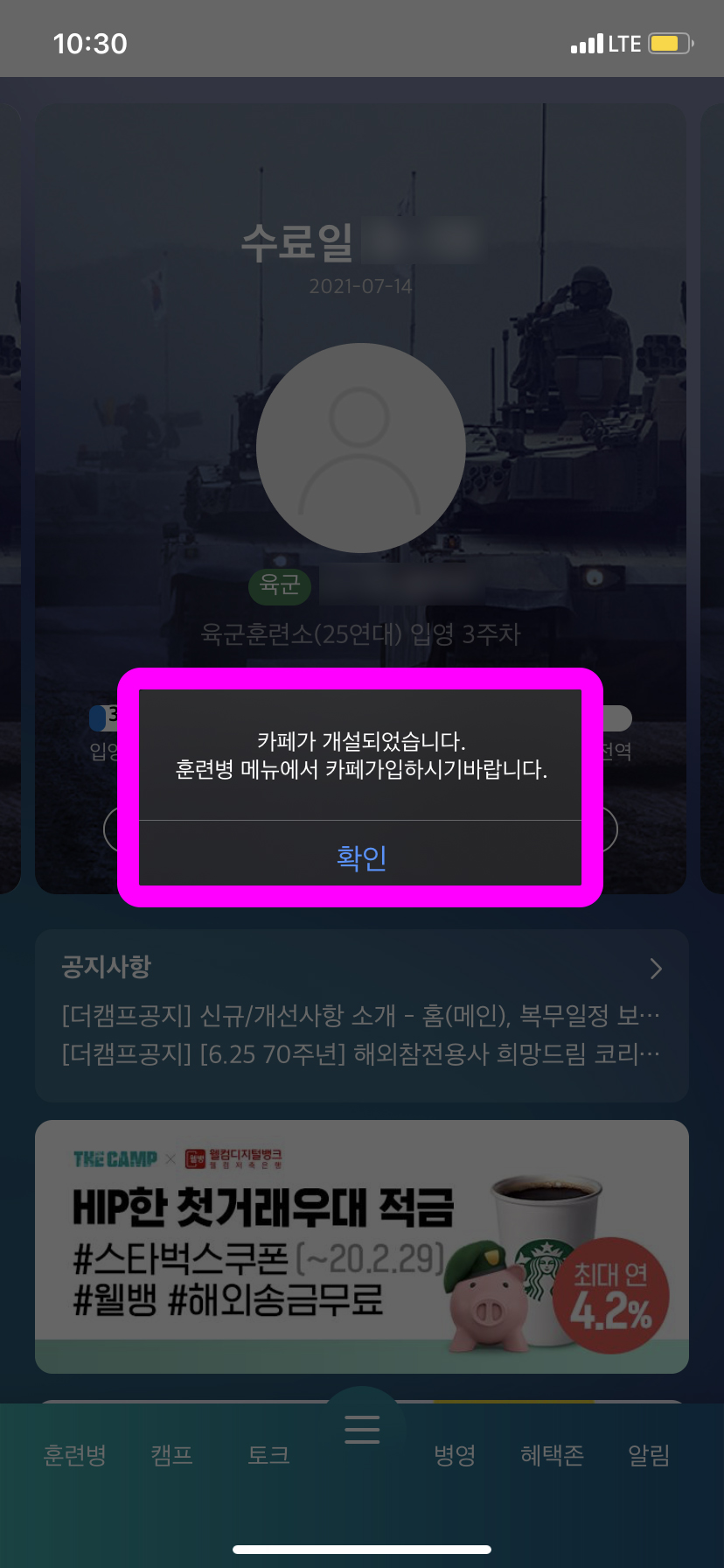
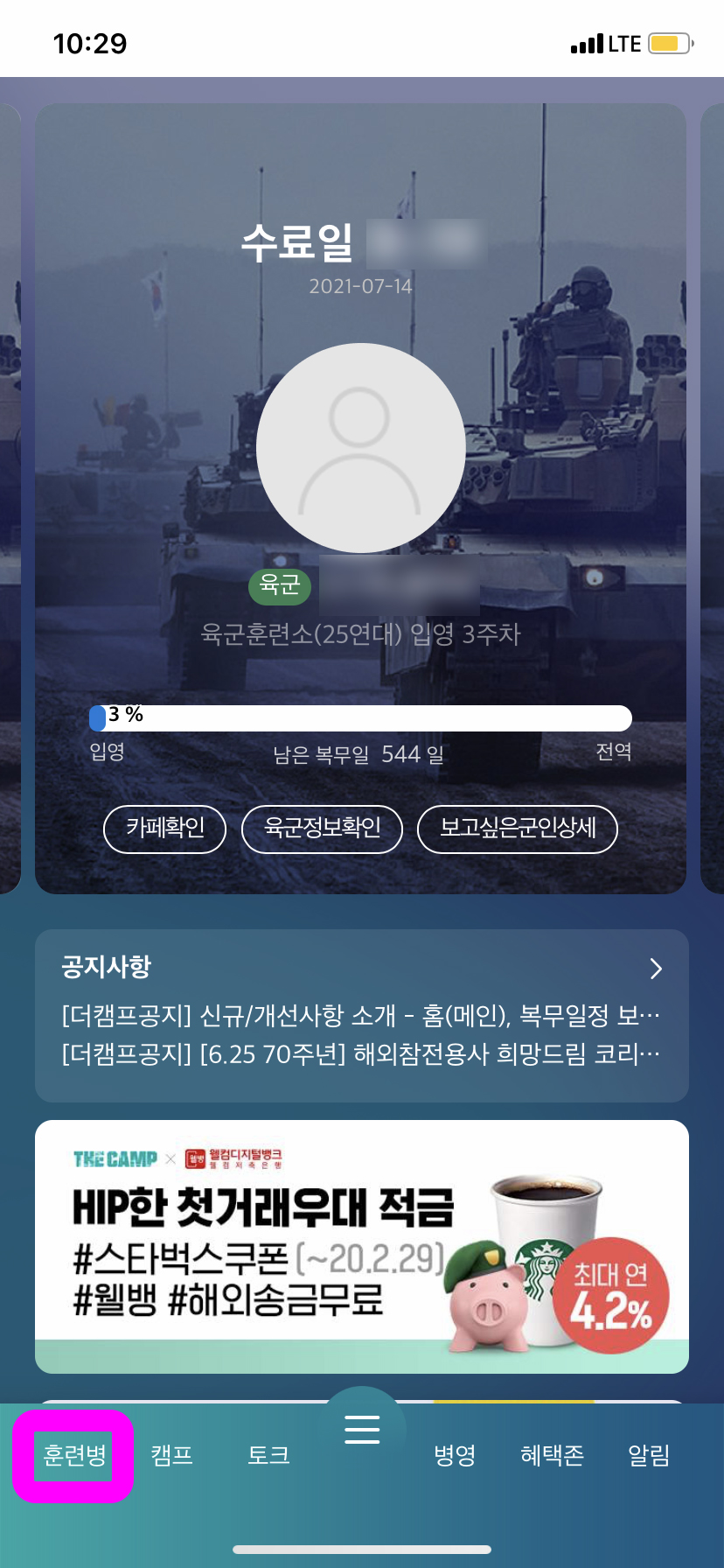
입영한 후 약 1주일 정도가 지나셨다면
이렇게 카페가 개설되었다는 메시지가 뜰거에요!
그럼 더캠프 위문편지를 쓸 수 있다는 의미입니다~
이제 훈련병 메뉴에서 카페에 가입해주면 된답니다
왼쪽 하단의 훈련병 부분을 눌러주세요!
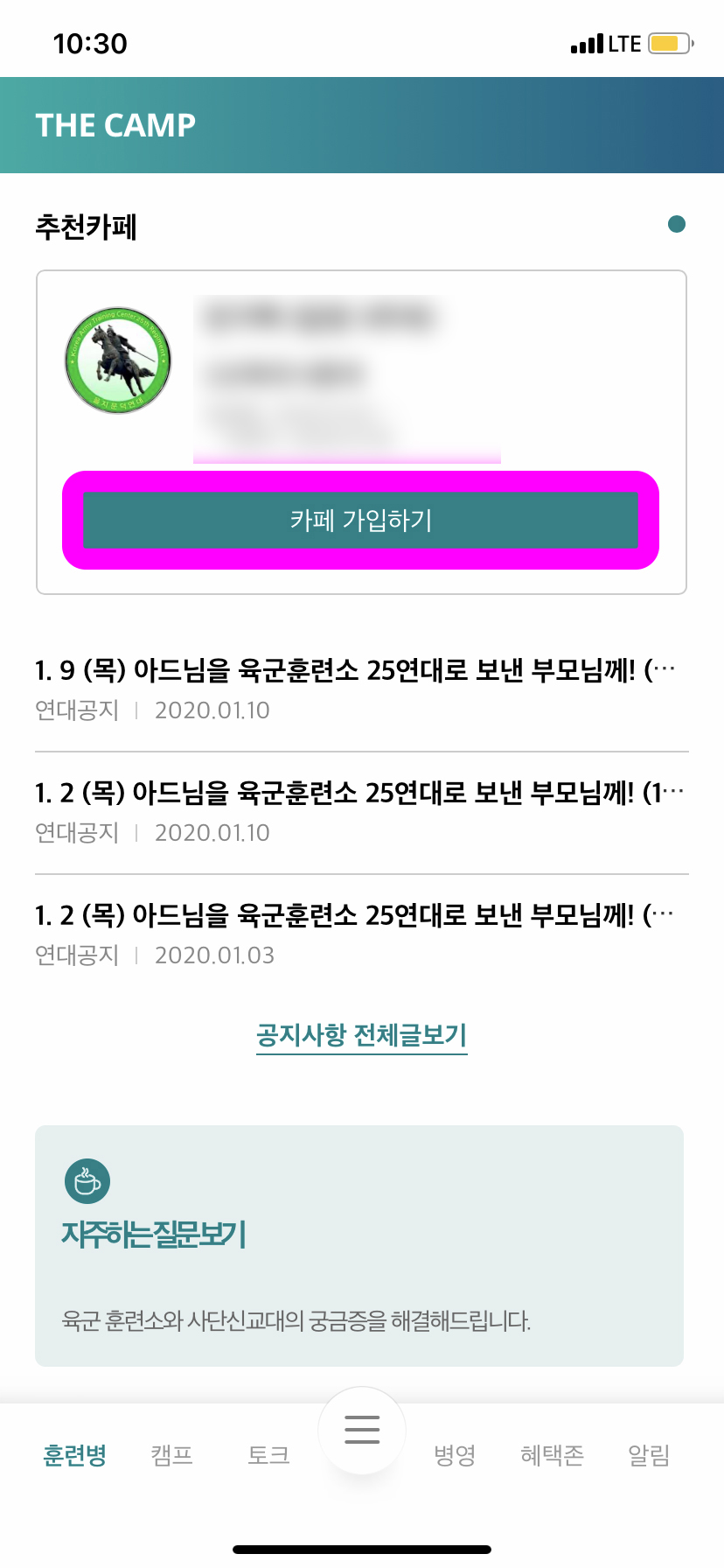
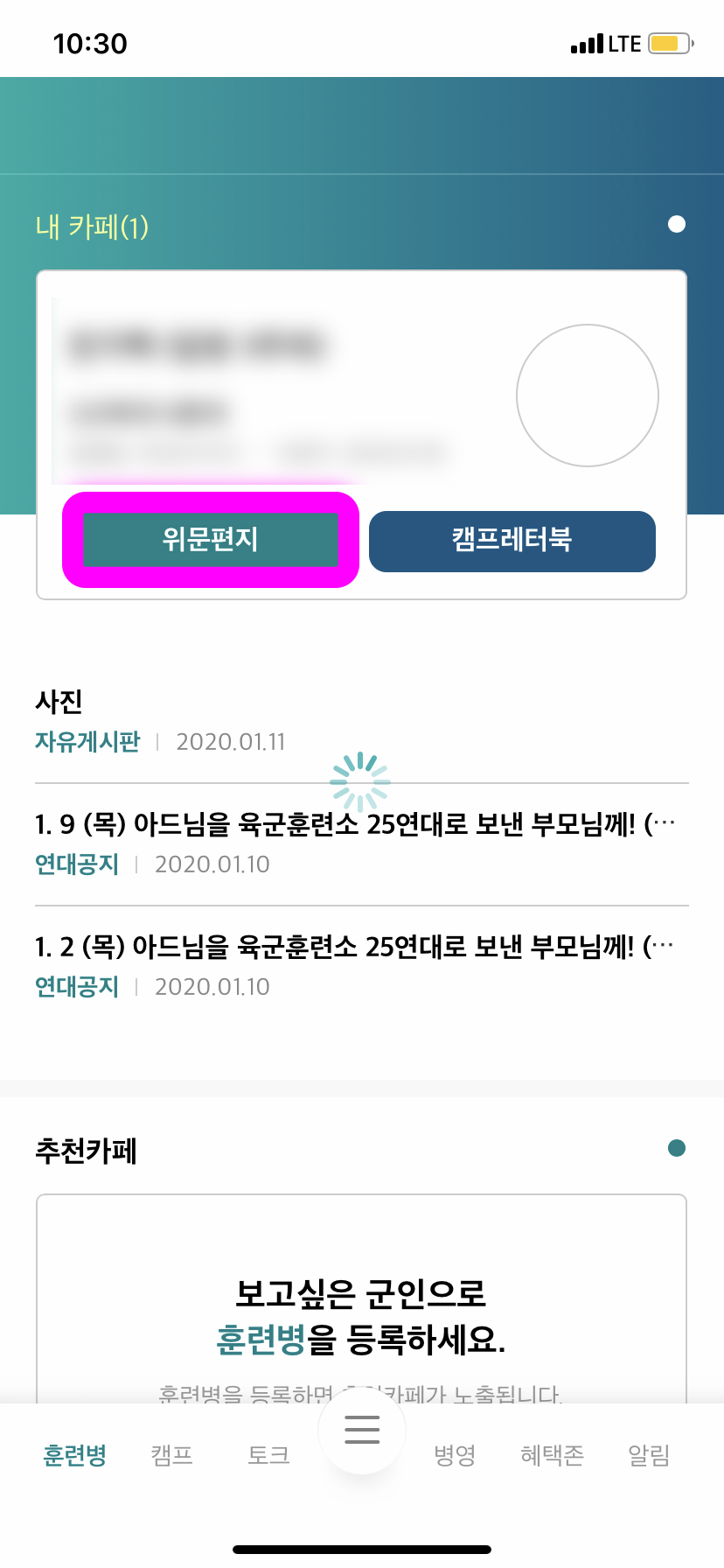
카페 가입하기 버튼을 눌러서 카페 가입이 완료되면
이제 더캠프 위문편지를 쓸 수 있답니다!
위문편지 버튼을 눌러주세요~

그럼 이렇게 위문편지함으로 들어오게 됩니다
하단의 위문편지 쓰기 버튼을 눌러주세요~
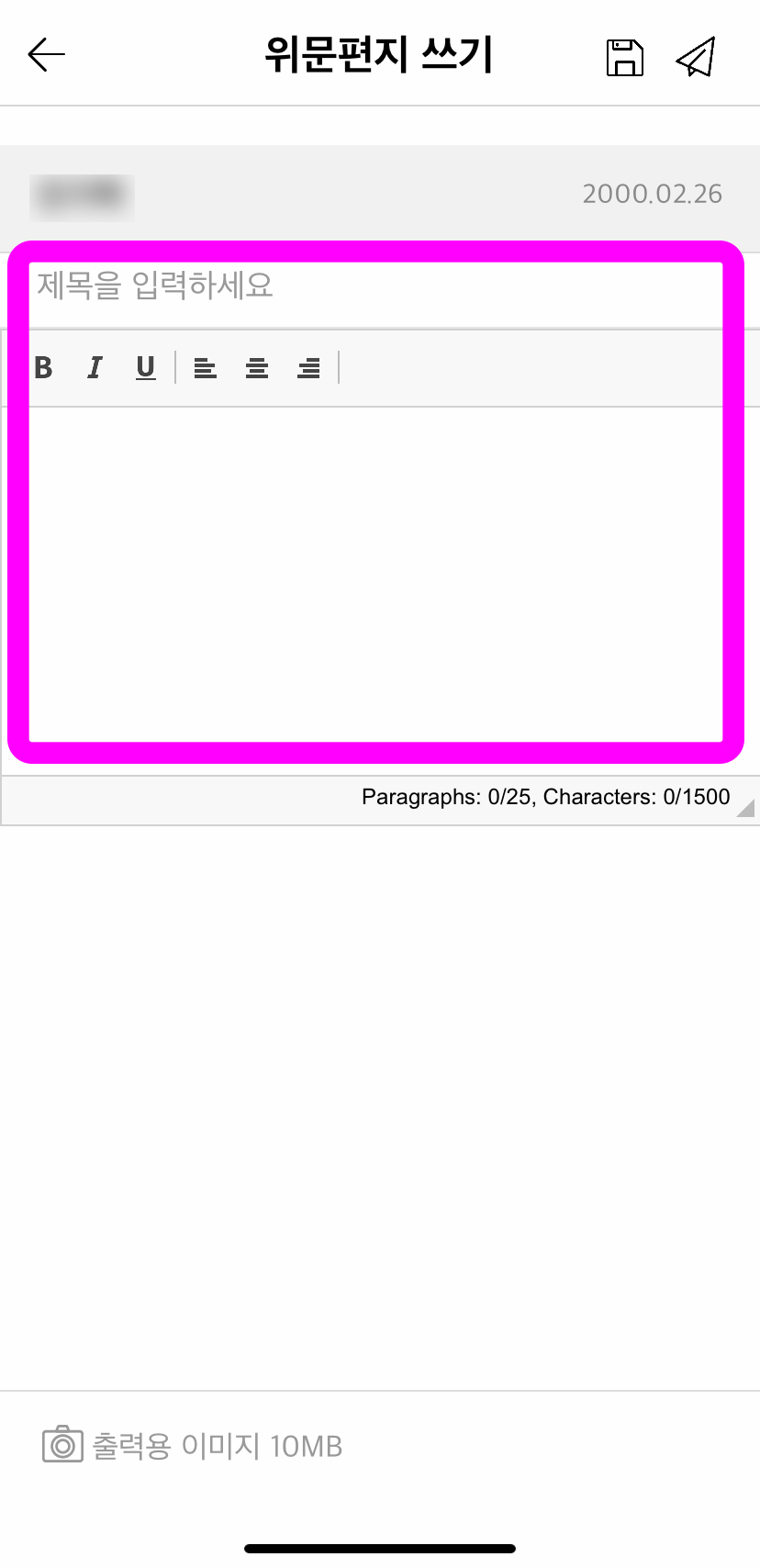
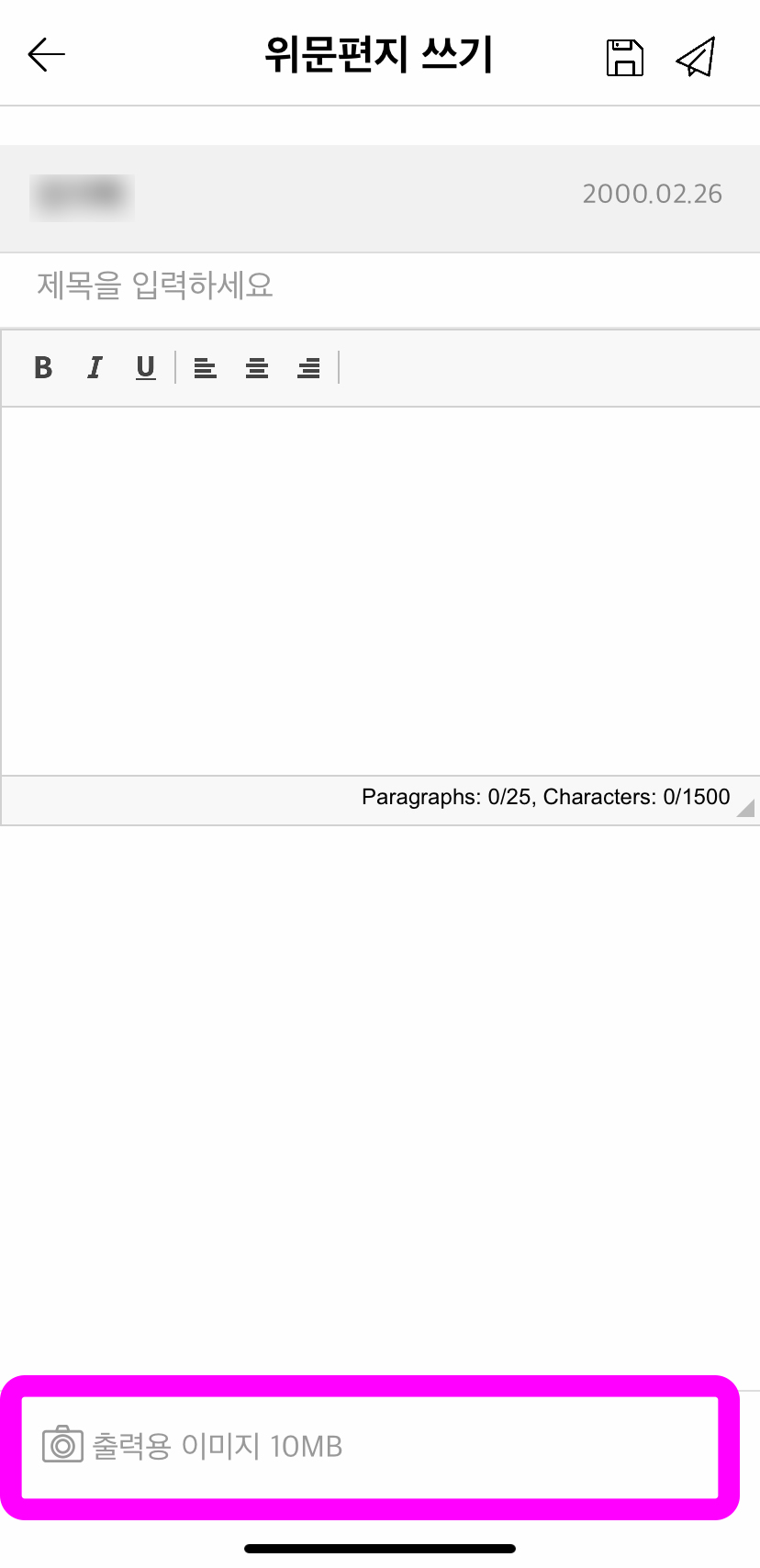
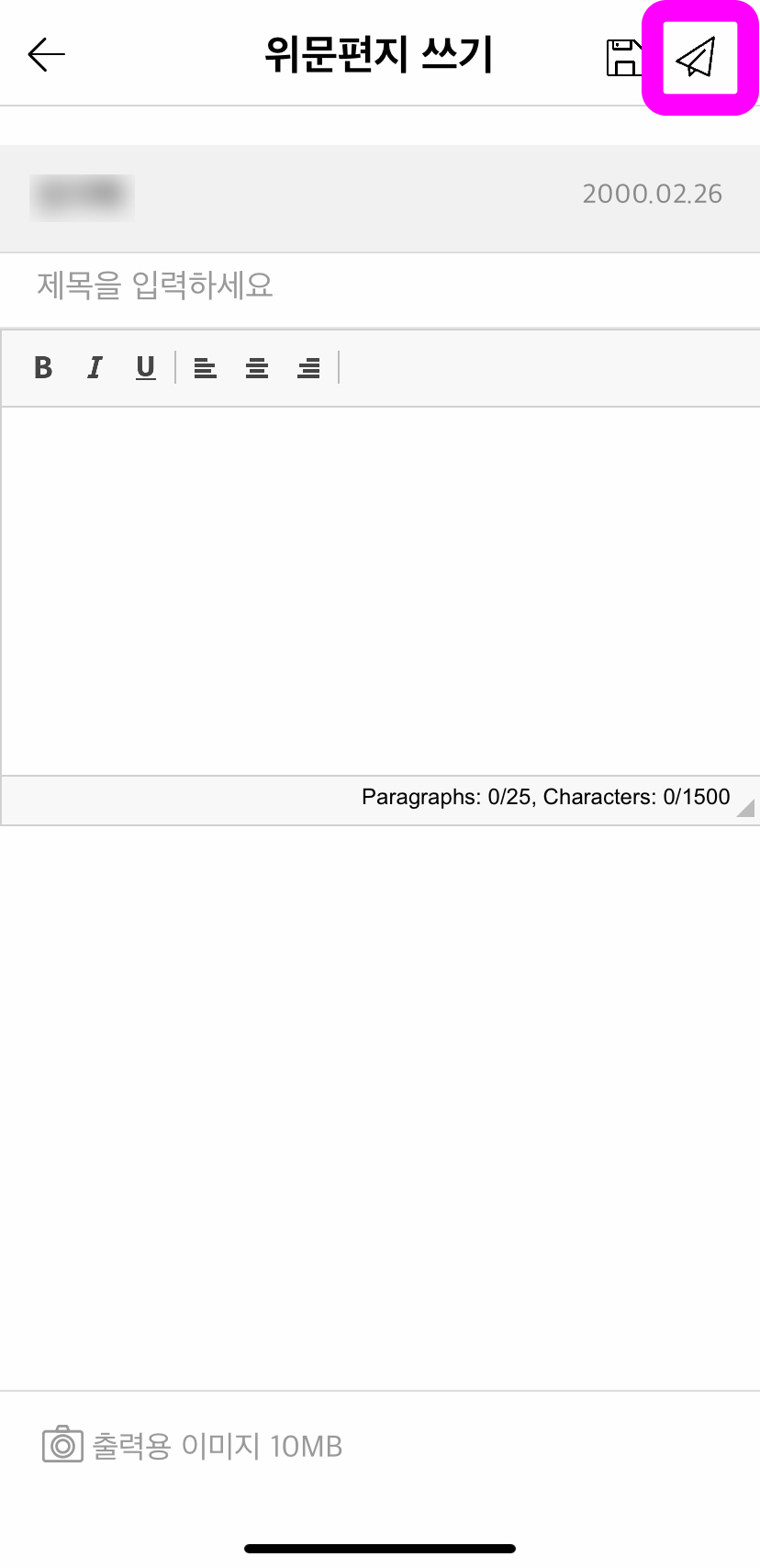
편지 제목을 입력하시고
편지 내용을 입력해주시면 됩니다
글은 총 1500자까지 쓸 수 있어요!
더캠프 위문편지는 사진첨부까지 가능하다는 사실!
하단의 출력용 이미지를 눌러주면
휴대폰 갤러리에서 첨부할 사진을 고를 수 있습니다 :)
편지쓰기와 사진첨부를 모두 완료하셨다면
오른쪽 상단에 종이비행기로 보이는 보내기 버튼을 눌러주시면
편지 접수 완료입니다!
사진은 흑백으로 인쇄된다고 들었어요
하지만 그래도 사진을 보낼 수 있는게 어디겠어요~
여러분도 가족이나 친구, 주위 사람 중 훈련병이 있다면
더캠프 위문편지를 이용해서
사진까지 첨부해서 위문편지 보내보시길 바랍니다
큰 힘이 될거에요!
그럼 유용하셨길 바라며
다음에 또 유용한 꿀팁으로 찾아올게요
긴 글 읽어주셔서 감사합니다:)
'꿀팁모음' 카테고리의 다른 글
| 우리은행 입출금 내역서 온라인으로 쉽게 저장하기! (17) | 2020.07.17 |
|---|---|
| 동사무소 주민등록등본 무인발급기 위치 및 시간! 정확히 알고 가자 (16) | 2020.01.31 |
| 국세청홈택스 소득없음 사실증명원 발급 인터넷으로 손쉽게! (17) | 2020.01.18 |
| 정부 24(민원 24) 전입신고 하는법 인터넷으로 간단히! (7) | 2020.01.15 |
| 국세청 홈택스 소득금액증명원 발급 인터넷으로 손쉽게 하기! (13) | 2020.01.11 |



